Den vanligste måten å legge inn kontakter i isave.DIALOG er å importere et excel-dokument (CSV-fil).
Sikre en vellykket import av CSV-filen
For å sikre en vellykket import av kontakter vennligst påse at Excel-dokumentet er riktig formatert:
• En abonnent/kontakt per rad.
• Dokumentet må ha en header-rad.
• Bruk kun bokstaver a-z og tall – ingen spesialtegn eller mellomrom.
• Det skal ikke være noen abonnenter uten e-postadresse om isave.EDM skal benyttes (med unntak for bruk av isave.CAMPAIGN mot isave.PRINT).
• Unngå å bruke formatting av cellene, makroer eller annen funksjonalitet.
• (I noen tilfeller kan et Excel-dokument inneholde skjult informasjon som avbryter importen. En måte å løse dette er å kopiere og lime inn innhold til en Notisblokk-dokument og deretter kopiere / lime den tilbake i et nytt Excel-dokument.)
Importere kontakter til isave.DIALOG med CSV-fil
1. Trykk på isave.CONTACTS modulen.
2. Klikk på listen du vil importere kontakter til.
3. Start gjerne med å laste ned en eksempelfil ved å trykke på ”last ned eksempelfil”.
Merk! Eksempelfilen vil endre seg dersom man legger inn nye felter for demografiske data, og man bør derfor ha lagt til disse feltene før man importerer kontaktene. Les om å legge inn demografiske data.
4. Åpne filen i Microsoft Excel eller Open office.
5. Fyll ut de demografiske dataene som trengs for dine kontakter (det eneste obligatoriske er e-post. Name, firstname og lastname).
Grunnen til at man har egne felt for navn og fornavn og etternavn er at man skal kunne ha valgfrihet til å flette inn hele eller deler av navnet i epost og print maler. Dette for å variere hvor personlig man skal være i sin dialog med kontakten.
Om man allerede har en kontaktliste i Excel format, anbefaler vi likevel og kopiere kolonne-navnene fra eksempellisten inn i din eksisterende Excel fil (dette er valgfritt da man også kan koble kolonnenavn etter at CSV filen er lastet opp, men gjør man dette i Excel filen vet man at koblingen blir korrekt).
6. Når man har en komplett fil med korrekte kolonnenavn, lagre denne som vanlig XLS-fil for backup.
7. Eksporter filen så som en CSV-fil (Comma separated values).
8. Velg ”save as” og ”other formats”.
9. Velg filnavn og formatet CSV (comma delimited).
10. Trykk ”save”.
11. På spørsmålet om man vil endre format trykk ”yes” så fremt man har tatt en backup av filen, trykk ”no” om du ikke har det, og lagre filen først som XLS (for backup).
12. Tilbake i isave.DIALOG, trykk på knappen ”upload CSV file for import”.
13. Klikk på knappen ”importer” for å laste inn data.
Merk! Om man har brukt samme kolonnenavn i CSV filen som lastes opp som i eksempelfilen, vil alle kolonnene knyttes automatisk. Om de er forskjellige så er det her du knytter disse manuelt ved å velge fra dropdown listene hvilke verdier i isave.DIALOG som motsvarer verdiene i CSV filen.
14. Om man vil oppdatere eksisterende kontakter med nye data huker man av sjekkboksen som heter “Update records with match on:” og velger “Email” eller “ExtContactNumber” som unik ID for oppdateringen av data.
Opplever du problemer med å importere kontakter fra en CSV-fil, ta kontakt med oss i Isave AS, så hjelper vi deg gjerne!
PS! Om du skal importere kontakter med verdier i felter av typen Radio-button eller Drop-down så må du bruke FELTVERDIEN i CSV filen du importerer.
Eksempel på spekkfelt oppsett med to verdier: E-post og Brev.
Eksempel på CSV-fil for import
Eksempel på hvordan det vil se ut i isave.DIALOG:
Tips til Apple brukere
Eksporter CSV filen som en “Windows Comma Separated (.csv)” for problemfri import av data.
Relaterte lenker:
Hvordan bygge kontaktlister
Hvordan lage demografiske data
Exportere kontakter til CSV-fil

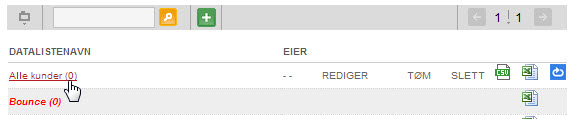
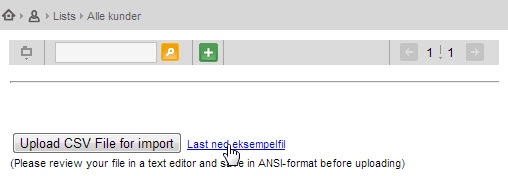
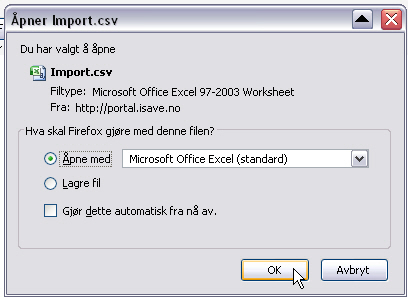
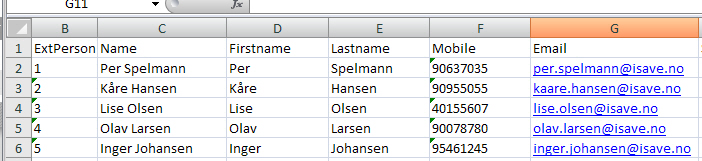
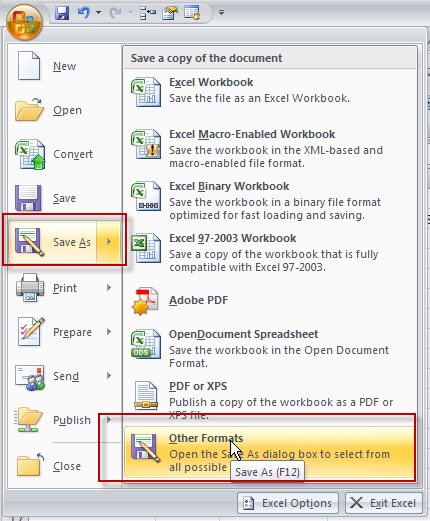

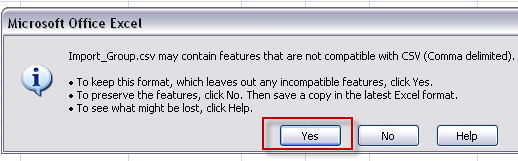
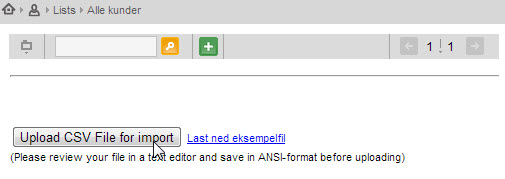
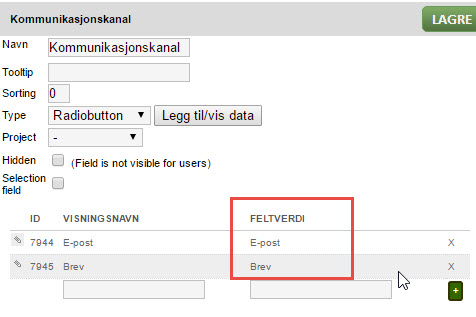
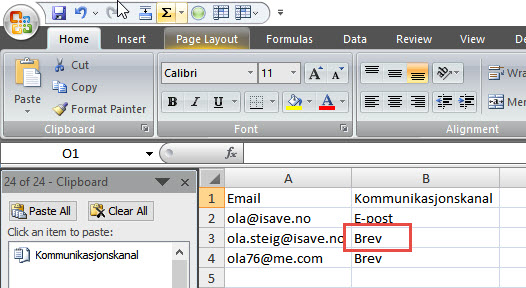
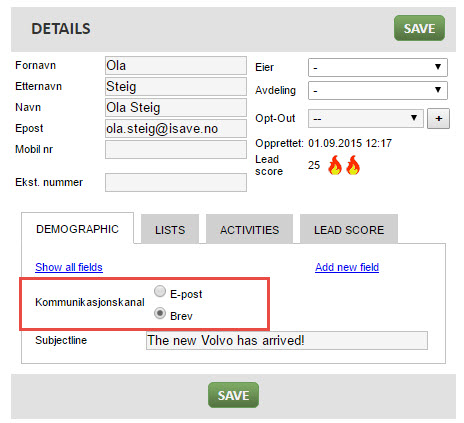
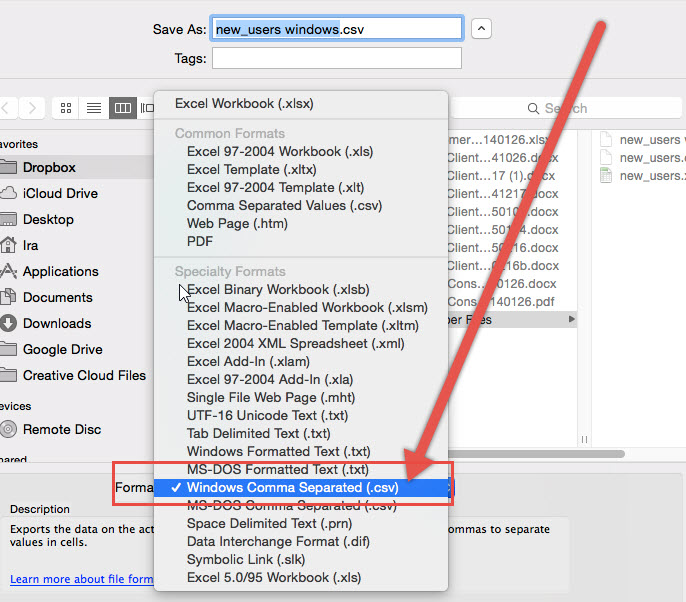


Leave A Comment?